Care nyomtatófej HP Officejet Pro K8600
Ha a nyomtatott karakterek hiányosak vagy hiányoznak a pont és a vonal, az ok lehet egy eldugult fúvókákat. Ebben az esetben, a nyomtatófejek tisztításához.
Ha a nyomtatási minőség romlását megteszi a szükséges intézkedéseket, hogy az alábbi lépések alapjául:
1. Ellenőrizze a nyomtatófej.
2. Nyomtassa ki a nyomtatási minőség diagnosztikája oldalt egy tiszta fehér lapot. Az esetleges problémákat, és végezze el a javasolt intézkedéseket.
3. Tisztítsa meg a nyomtatófejet.
4. Ha ez nem működik, cserélje ki a fejét.
Állapotának ellenőrzése a nyomtatófejek
Ahhoz, hogy ellenőrizze az állapotát fejek, használja az alábbi eszközöket. Ha az állam a fej nem kielégítő, végrehajtani egy vagy több üzemeltetés, a karbantartás és a tiszta vagy cserélje ki a fejét.
Önteszt diagnosztikai oldal: kinyomtatása öntesztoldalon egy üres, fehér papírlapra. Megjegyzés: A szakasz a nyomtatófejet. Beépített web-szerver: Nyissa meg a beépített web-szerver. Kattintson az Információ fülre, majd a tinta szintjét HP Officejet Pro K8600 a bal oldali panelen.
Toolbox (Windows): Nyissa meg a Toolbox. Kattintson az Információ fülre, majd az egészségre a nyomtatófejek.
Nyomtassa ki a nyomtatási minőség diagnosztikája oldalt
A diagnózist a befolyásoló tényezők a nyomtató nyomtatási minőséget, nyomtassa ki a nyomtatási minőség diagnosztikája oldalt. Ez segít eldönteni a dob egyes karbantartási műveletek nyomtatási minőség javítása érdekében. Ez az oldal is tartalmaz információt tintaszintjei a patron és a nyomtatófejet.
Kezelőpanel: Nyomja meg hosszan (Tápellátás) gombot, nyomja meg a (Törlés) gombot hétszer, majd nyomja meg a (Folytatás) kétszer, majd engedje (Power) gombot.
Beépített web-szerver: Kattintson a Beállítások fülre, majd Eszközszolgáltatások a bal oldali panelen válassza ki a nyomtatási minőség diagnosztikája oldalt a legördülő listából a Nyomtatási minőség részben, majd kattintson a Futtatás Diagnosztikai.
Az eszköztár (Windows): Kattintson a Szolgáltatások fülre, majd válassza ki a nyomtatási minőség diagnosztikája oldalt, és kövesse az utasításokat a képernyőn.
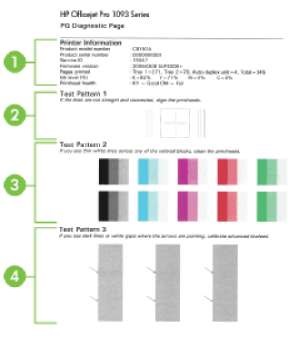
Információ a nyomtatót, a nyomtató információt (típusszáma, sorozatszáma, firmware verziószáma), a nyomtatott oldalak számát a tálcák és a duplex egység, a tinta szintjét és állapotát a nyomtatófejek.
Test Pattern 1: Ha a vonalak nem egyenesek, és nem egyezik, azt szeretnénk, hogy igazítását.
Vizsgálati minta 2: Ha színes blokkok által metszett vékony fehér vonalak, nyomtatófejek tisztítása.
A vizsgálati minta 3: Ha a pontot, ahol a nyilak pont, sötét vonalak vagy hiányos előírt fordítást kalibrációs sort.
Calibration newline
Ha a nyomtatás a sáv (sötét és világos sávok váltakoznak a színes blokk) vagy cikcakk vonalak, kalibrálja a nyomtató átmenetet egy új sort.
Kezelőpanel: Nyomja meg hosszan (Tápellátás) gombot, nyomja meg a (Törlés) 14-szer, majd nyomja meg a (Folytatás) hatszor, majd engedje (Power) gombot.
Beépített web-szerver: Kattintson a Beállítások fülre, majd Eszközszolgáltatások a bal oldali panelen válassza kalibrálása Soremelés a legördülő listából a Nyomtatási minőség részben, majd kattintson a Futtatás Diagnosztikai.
A nyomtatófejek tisztításához
Ha a nyomtatott karakterek hiányosak vagy hiányoznak a pont és a vonal, az ok lehet egy eldugult fúvókákat. Ebben az esetben, a nyomtatófejek tisztításához.
Tisztítása tintát használ, így nem kell igénybe ezt az eljárást szükségtelenül.
A tisztítási folyamat körülbelül 3,5 perc. Bocsáthat ki zümmögő.
Kezelőpanel: Nyomja meg hosszan (Tápellátás) gombot, nyomja meg a (Törlés) gombot kétszer, majd nyomja meg a (Folytatás) gombot, majd engedje fel a (Tápellátás) gombot.
Beépített webszerver: Kattintson az Eszköz beállításai fülre, majd az Eszköz Services a bal oldali panelen válassza ki a Tiszta nyomtatófejek a legördülő listából a Nyomtatási minőség részben, majd kattintson a Futtatás Diagnosztikai.
Tisztítása kapcsolatok kézzel nyomtatófejek
Talán miután a nyomtatófejek telepítése, egy vagy több mutató a nyomtatófej villog. Ha az állapotjelzők villognak nyomtatófej tisztítására lehet szükség az elektromos érintkezőket a nyomtatófej és a belső felülete a készüléket.
Igénybe tisztítása a villamos érintkezők csak megpróbálja megtisztítani magukat fejét. Elektromos érintkezők érzékeny alkatrészeket, amelyek könnyen sérült.
1. Nyissa ki a fedelet.
2. Ha a kocsi nem mozdul a bal automatikusan, nyomja meg és tartsa lenyomva (knopky megújítás) addig, amíg a kocsi balra mozdul. Várjon, amíg a kocsi megáll, majd húzza ki a hálózati kábelt a nyomtatóból.
3. Nyomja meg a nyomtatófej reteszét.

4. Emelje fel a fogantyút a nyomtatófej a lecserélni kívánt, és úgy tartja, távolítsa el a fejét a nyílásból.

5. A tisztításhoz használjon egy tiszta, száraz, puha, pihementes anyagok. Például papír kávé szűrőpapír vagy tisztítására szemüveget.
Ne használjon vizet.
6. Törölje az elektromos érintkezőket a nyomtatófej érintése nélkül a fúvókákat.

Elektromos kapcsolatok - egy kis réz négyzet elemek, csoportosítva egyik oldalán a nyomtatófejet.
A fúvókák vannak elrendezve a másik oldalon a nyomtatófejet.
7. Tisztítás után helyezze a nyomtatófejet egy papírlapra vagy papírtörlővel. Ebben az esetben a fúvóka fejét ne érintse meg a papírt.
8. Tisztítsa meg az elektromos csatlakozásokat a nyomtatófej slot tisztítani a nyomtatót, és szárazra egy puha, nem foszló ruhával.

9. Csatlakoztassa a tápkábelt, és kapcsolja be a készüléket. A vezérlőpulton jelenítsen meg egy hiányában a nyomtatófejet.
10. Helyezze be a nyomtatófejet a nyílásba, jelzett színű (a címkét a nyomtatófej meg kell egyeznie a címkén rögzítéssel). Határozottan nyomja a fejét a beállítást a helyén.
11. Húzza a nyomtatófej reteszét teljesen előre, majd nyomja le kattanásig. Ehhez szükség lehet némi erőfeszítést.
12. Ha szükséges, ismételje meg ezeket a lépéseket a többi nyomtatófejjel.
13. Zárja le a fedelet.
14. Ha a nyomtatófej fény továbbra is villog, ismételje meg a tisztítási eljárást a megfelelő nyomtatófejet.
15. Ezt követően, ha a nyomtatófej továbbra is villog, cserélje ki a megfelelő nyomtatófejet.
16. Várjon, amíg a nyomtató üzembe helyezi a nyomtatófejeket, és kinyomtatja a próbaoldalakat. Ha a nyomtató nem nyomtatja ki az oldalakat, indítsa el manuálisan a beállítási folyamatot.
cseréje nyomtatófejek
1. Nyissa ki a fedelet.
2. Ha a kocsi nem mozdul a bal automatikusan, nyomja meg és tartsa lenyomva (knopky megújítás) addig, amíg a kocsi balra mozdul. Várjon, amíg a kocsi megáll, majd húzza ki a hálózati kábelt a nyomtatóból.
3. Nyomja meg a nyomtatófej reteszét.

4. Emelje fel a nyomtatófej fogantyúját, és azt tartjuk, távolítsa el a fejét a nyílásból.

5. A telepítés előtt a nyomtatófej, rázzuk fel és le, legalább hatszor, anélkül, hogy ki a csomagot.
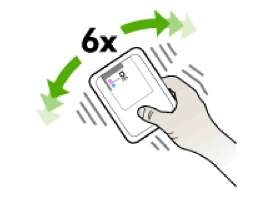
6. Vegye ki az új nyomtatófejet a csomagolásból, és távolítsa el a narancssárga védősapkákat.

Ne rázza a nyomtatófejek eltávolítása után a takarót.
7. Helyezze be a nyomtatófejet a nyílásba jelölt színes (jelölés a nyomtatófej meg kell egyeznie a címkén rendelkezésre állási díj). Határozottan nyomja a fejét a beállítást a helyén.
8. Húzza a nyomtatófej reteszét teljesen előre, majd nyomja le kattanásig. Ehhez szükség lehet némi erőfeszítést.
9. Zárja le a fedelet.
10. Várja a nyomtató üzembe fej és nyomtat oldal összehangolás. Ha a nyomtató nem nyomtatja ki az oldalakat, indítsa el manuálisan a beállítási folyamatot.